Jak skonfigurować i używać Cloudflare 1.1.1.1 dla rodzin
Nie ma wątpliwości, że usługa Cloudflare DNS(Cloudflare DNS) jest obecnie jedną z najszybszych usług i wychodzi o krok poza rozwiązanie witryny na adres IP. Chodzi również o szyfrowanie(encryption) , prywatność, a teraz Cloudflare oferuje funkcje specyficzne dla rodziny(Family) , które automatycznie odfiltrowują złe witryny. W tym poście pokażemy, jak skonfigurować i używać Cloudflare 1.1.1.1 dla rodzin(Cloudflare 1.1.1.1 for Families) .
Uruchomiono Cloudflare 1.1.1.1(Cloudflare 1.1.1.1) dla rodzin
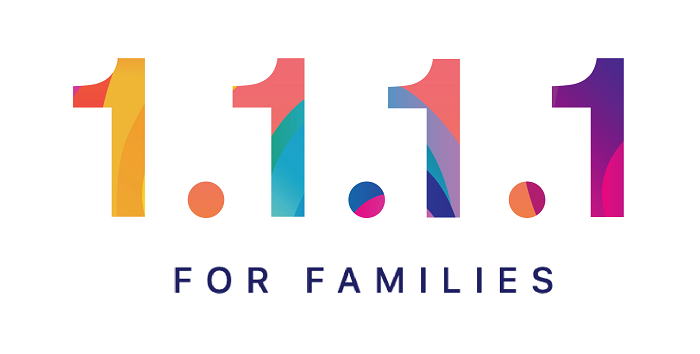
Jak skonfigurować Cloudflare 1.1.1.1 dla rodzin
Teraz, gdy większość z nas pracuje w domu, usługa Cloudflare dla rodzin(Families) bardzo nam pomoże. Zapewni ochronę prywatności, zoptymalizuje wydajność, ale w porównaniu z Cloudflare 1.1.1.1 ; może blokować lub filtrować zawartość. Priorytetem jest tutaj ochrona przed zagrożeniami bezpieczeństwa i uniemożliwienie dzieciom dostępu do treści dla dorosłych. Może nie jest to najszybsza usługa do rozwiązania, ale zapewni, że złe rzeczy nie będą przeszkadzać. W tym poście przyjrzymy się następującym tematom:
- (IPv4)Adresy IPv4 i IPv6 usługi (IPv6)Cloudflare dla rodzin
- Instrukcje konfiguracji routera
- Instrukcje konfiguracji Mac
- Instrukcje instalacji systemu Windows
- Instrukcje instalacji systemu Linux
1] Adresy IPv4 i IPv6 Cloudflare dla rodzin
Do użytku IPv4:
- Tylko blokowanie złośliwego oprogramowania(Malware Blocking Only)
- Podstawowy DNS: 1.1.1.2
- Wtórny DNS: 1.0.0.2
- Złośliwe oprogramowanie i treści dla dorosłych(Malware and Adult Content)
- Podstawowy DNS: 1.1.1.3
- Wtórny DNS: 1.0.0.3
Do użytku IPv6:
- Tylko blokowanie złośliwego oprogramowania(Malware Blocking Only)
- Podstawowy DNS: 2606:4700:4700::1112
- Wtórny DNS: 2606:4700:4700::1002
- Złośliwe oprogramowanie i treści dla dorosłych(Malware and Adult Content)
- Podstawowy DNS: 2606:4700:4700::1113
- Wtórny DNS: 2606:4700:4700::1003
3] Instrukcje konfiguracji routera
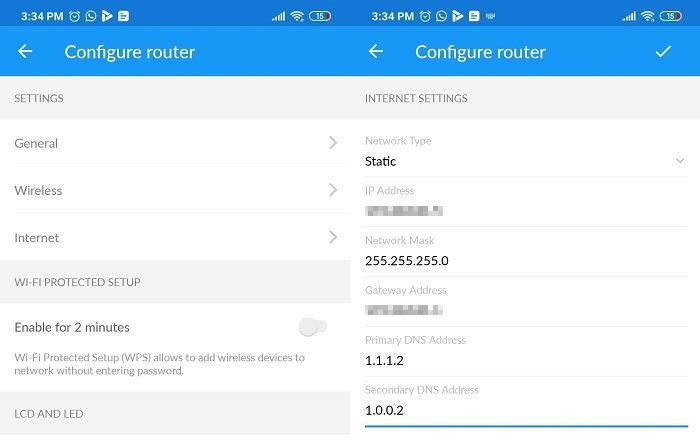
Każdy router oferuje konfigurację DNS i ma zastosowanie do statycznego(Static) , dynamicznego(Dynamic) , PPPoE i innych. Musisz znaleźć sekcję internetową(Internet) na routerze i zastąpić DNS Cloudflare Families DNS .
Twój dostawca usług internetowych mógł zaoferować ci inny, a zmiana go na dowolny inny rozwiązany DNS nie stwarza problemu. Zamiast tego przyspiesza proces rozwiązywania i uzyskiwania dostępu do stron internetowych.
3] Instrukcje konfiguracji Mac
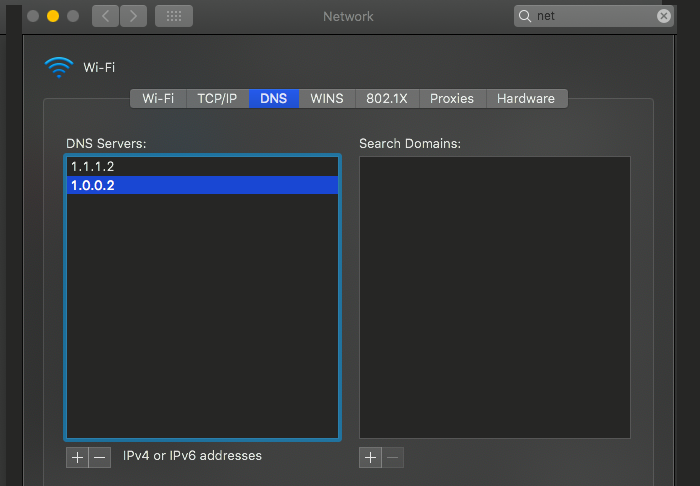
- Otwórz System Spotlight za pomocą Command + spacja na Macbooku(Macbook) .
- Wpisz Preferencje systemowe(System Preferences) i otwórz Network > Advanced > DNS Tab
- Jeśli masz konfigurację DNS , zanotuj ją i usuń.
- Dodaj DNS IPv4 lub IPv6
- Kliknij ok i zastosuj.
4] Instrukcje instalacji systemu Windows

- Kliknij prawym przyciskiem myszy(Right-click) ikonę sieci i kliknij Otwórz(Open Network) ustawienia sieci i Internetu(Internet)
- Kliknij Zmień ustawienia adaptera(Change Adapter Settings) , aby otworzyć okno połączenia sieciowego(Network)
- Kliknij go prawym przyciskiem myszy i wybierz Właściwości
- Wybierz Protokół internetowy w wersji 4(Internet Protocol Version 4) lub Protokół internetowy w wersji 4(Internet Protocol Version 4)
- Kliknij Właściwości.
- Dodaj(Add) lub zastąp go odpowiednim adresem IP.
5] Instrukcje instalacji systemu Linux
- Przejdź(Navigate) do System > Preferences > Network Connections > Wireless karta Bezprzewodowe
- Wybierz sieć Wi-Fi > Edit > IPv4 lub IPv6
- Dodaj adres IP Cloudflare DNS i zastosuj
6] Instrukcje konfiguracji telefonu komórkowego
Jeśli chcesz go używać na telefonie komórkowym, musisz skonfigurować sekcję VPN , w której możesz wprowadzić adres IP.
Funkcje, które będą dostępne wkrótce(Features that are coming soon)
Cloudflare pracuje również nad dwiema dodatkowymi funkcjami, aby ułatwić administratorom zarządzanie stronami internetowymi w środowisku domowym. Oni są:
- Opcje tworzenia określonych białych i czarnych list poszczególnych witryn.
- Ustaw(Set) pory dnia, kiedy kategoria stron internetowych jest blokowana
To powiedziawszy, funkcja jest teraz i może mieć kilka fałszywych wyników. Na przykład kilku użytkowników zgłosiło, że rodzina / dorosły potrzebuje pewnych poprawek, ponieważ filtruje filmy z YouTube , a nawet je łamie. W takim przypadku zaleca się użycie wersji 1.1.1.3 lub 1.0.0.3, które włączają funkcję SafeSearch z serwisu YouTube(Youtube) .
Jeśli masz problem z witryną, możesz zgłosić go(report them) do działu wsparcia Cloudflare(Cloudflare Support) . Ponadto nie wprowadzili jeszcze adresów URL DOT(DOT URLs) , które mogą stwierdzić, czy implementacja Family DNS jest prawidłowa. Więc będziemy mieli do tego również.
Mamy nadzieję, że Cloudflare wkrótce wprowadzi opcję białej i czarnej listy do zarządzania stronami internetowymi.
Inne usługi DNS, które możesz sprawdzić(Other DNS services you can check out) : Comodo Secure DNS | Anioł DNS | OpenDNS .
Related posts
Najlepsze bezpłatne usługi dynamicznego DNS w sieci, z których powinieneś korzystać
System Windows nie może komunikować się z urządzeniem lub zasobem (serwer DNS)
DNSLookupView to bezpłatne narzędzie do wyszukiwania DNS dla komputerów z systemem Windows
Jak włączyć DNS przez HTTPS w Windows 11/10?
Jak zmienić ustawienia serwera DNS na Xbox One, aby przyspieszyć?
Jak łatwo zmienić ustawienia DNS w Windows 11/10?
Narzędzie publicznego serwera DNS to darmowy zmieniacz DNS dla systemu Windows 10
Nie można zmienić statycznego adresu IP i serwera DNS w systemie Windows 11/10
Komputer wydaje się być poprawnie skonfigurowany, ale urządzenie lub zasób nie odpowiada
Jak sprawdzić, czy router został zhakowany lub jego DNS został przejęty?
Jak korzystać z funkcji prywatności DNS przez HTTPS w systemie Windows 11?
SONDA DNS ZAKOŃCZONA Nie można znaleźć adresu IP serwera NXDOMAIN
Co to jest DNS? Jak to jest przydatne?
Awaria serwera DNS 0x8007232A, błąd aktywacji woluminu w systemie Windows
Twój serwer DNS może być niedostępny w systemie Windows 11/10
Bezpłatne narzędzia wyszukiwania DNS i usługi online
Żądana pauza, kontynuacja lub zatrzymanie nie jest ważna dla tej usługi
Włącz DNS przez HTTPS w Firefox, Chrome, Edge, Opera, Android, iPhone
Jak naprawić błąd serwera DNS, który nie odpowiada?
Napraw Twój serwer DNS może być niedostępny błąd
